- Тип техники
- Бренд
Просмотр инструкции системного блока Lenovo ThinkCentre M58p, страница 42
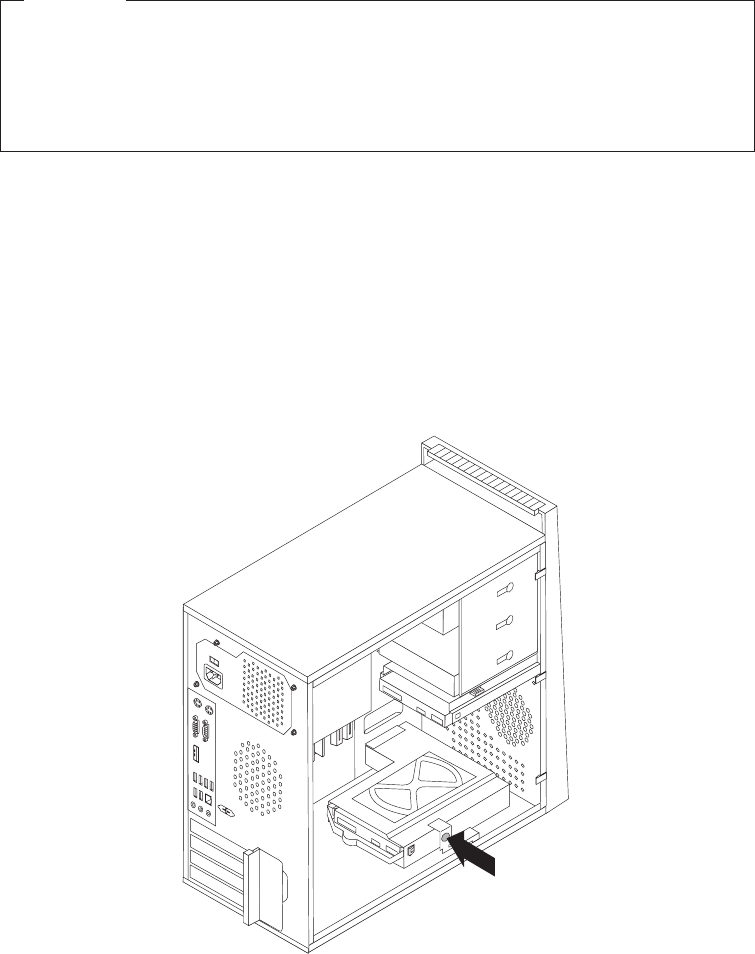
выполняется посредством массива хранилища SMC - Storage Array), то
обратитесь к администратору сети или хранилища.
В этом разделе описана замена дополнительного жесткого диска
Внимание
Вместе с новым жестким диском поставляется набор Дисков восстановления
продукта. При помощи набора Диски восстановления продукта вы сможете
восстановить содержимое жесткого диска до заводского состояния.
Дополнительную информацию о восстановлении программ, установленных на
заводе, смотрите в разделе Глава 3, “Восстановление”, на стр. 51.
Чтобы заменить дополнительный жесткий диск, сделайте следующее:
1. Снимите кожух компьютера. Смотрите раздел “Как снять кожух компьютера”
на стр. 14.
2. Найдите дополнительный жесткий диск. Смотрите раздел “Спецификации
дисководов” на стр. 21.
3. Отсоедините от жесткого диска сигнальный кабель и кабель питания.
4. Нажмите на синюю фиксирующую кнопку, чтобы отсоединить отсек жестких
дисков от рамы.
5. Извлеките отсек жестких дисков из рамы, вытянув его наружу.
6. Извлеките жесткий диск из отсека жестких дисков, потянув за синий рычаг.
7. Вытащите жесткий диск из крепежных скобок; для этого нужно отогнуть скобки.
Рисунок 23. Как снять дополнительный жесткий диск
34 Руководство пользователя
Ваш отзыв будет первым



